Estructura y configuración de un curso Moodle
Estructura y configuración de un curso Moodle
Estructura y configuración de un curso Moodle
6. Configuración general de un curso
6.2. Matriculación de usuarios
Uno de los aspectos más importantes de la administración y configuración de Moodle, es la matriculación de usuarios. Se muestra al seleccionar la opción "Aún más ..." del bloque de administración del curso y hacer click en la pestaña "Usuarios".
IMPORTANTE:
- El acceso a la configuración de matriculación solo puede hacerse con el rol de PROFESOR.
- Solo se pueden matricular usuarios que tengan cuenta de EducaMadrid y se hayan "logeado" en el aula virtual del centro al menos una vez.
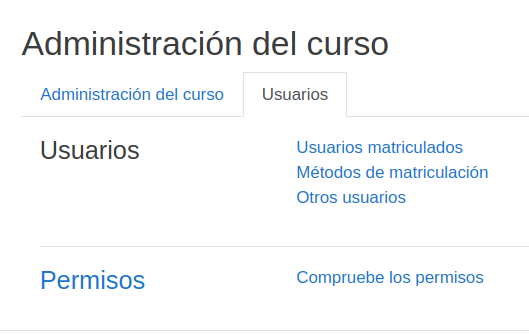
Desde la opción "Métodos de matriculación" se pueden ver las tres posibilidades de matriculación permitidas: matriculación manual, automatriculación y acceso a invitados.
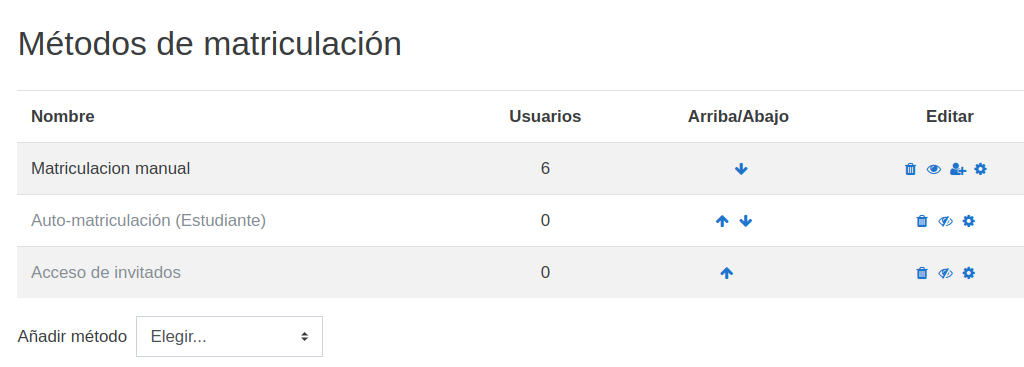
2. Permitir que nuestros alumnos se automatriculen nos ahorrará mucho trabajo (RECOMENDADO). Podemos hacer que sea así haciendo click en la rueda de engranaje de la segunda opción, "Auto-matriculación". Para ello:
a. En "Habilitar matriculaciones existentes" estableceremos el valor Sí.
b. "Permitir nuevas matriculaciones" se pondrá a Sí automáticamente.
c. En "Clave de matriculación" establecer la contraseña que se quiera; se recomienda que sea segura.
d. El rol asignado por defecto nos interesa dejarlo con el valor "Estudiante".
e. Haz click en el botón "Guardar" al final de la página.
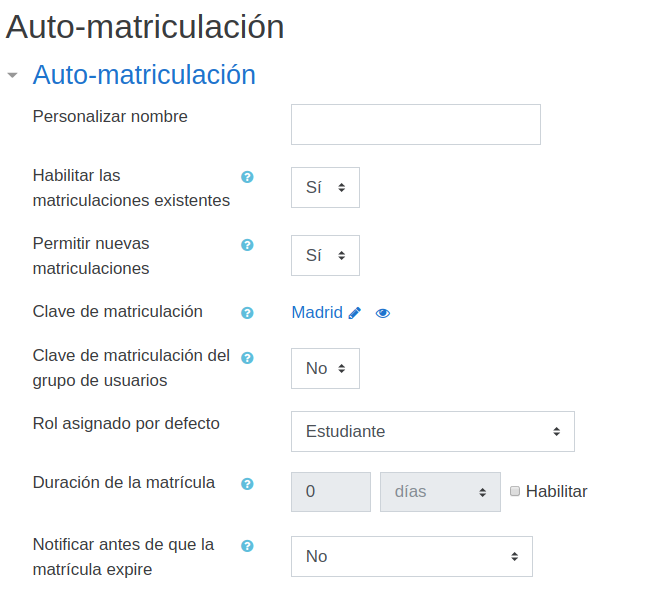
3. Si queremos que nuestro curso pueda ser visto por cualquiera que tenga la URL (dirección web) del mismo, bastará con hacer click en el "ojito" correspondiente de "Acceso a invitados". También podremos limitar el acceso a invitados incorporando una contraseña de acceso que posteriormente podremos proporcionar a aquellos usuarios que lo soliciten. En caso de incorporar una contraseña se recomienda que sea segura: compuesta por números, letras mayúsculas y minúsculas y símbolos.
Si hemos habilitado los tres métodos de matriculación, estaremos en la misma situación que se muestra en la siguiente imagen, en la que se puede ver que se ha matriculado manualmente a 6 usuarios.
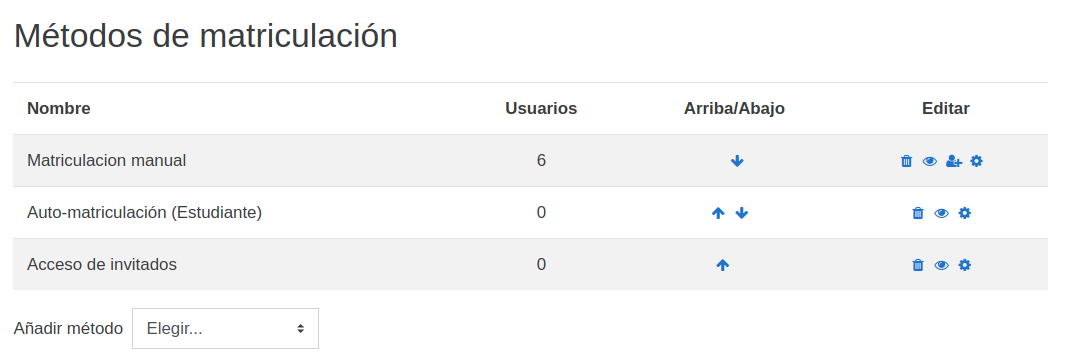
Desde la "Administración del curso", pestaña "Usuarios", al hacer click en la primera opción se podrán ver los "Usuarios matriculados".
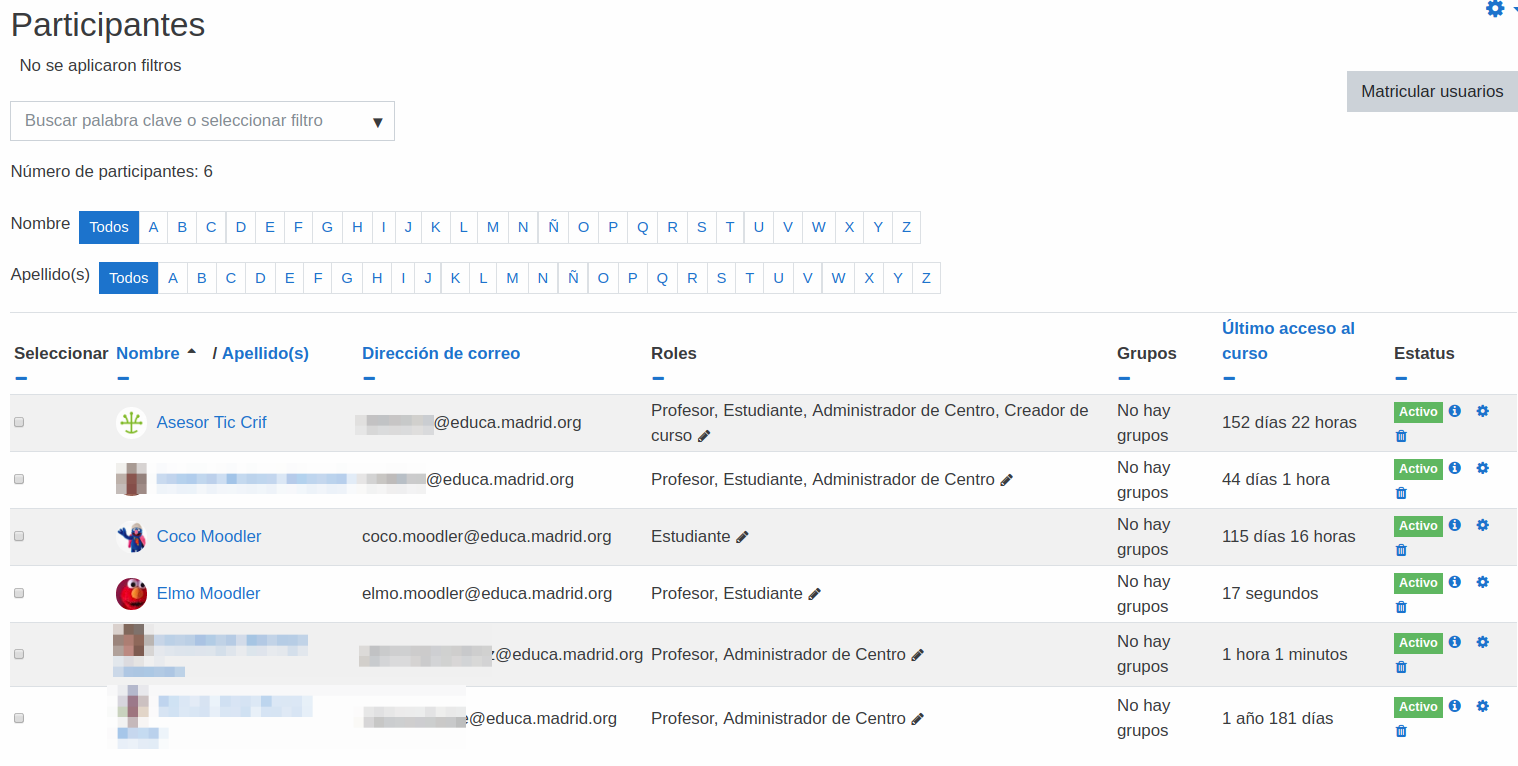
Recomendación
Prueba que funcionan los diferentes métodos de matriculación que has configurado:
1. "Matriculación manual". Matricula a tus compañeros; necesitarás su cuenta EducaMadrid. Si quieres trabajar con ellos en el mismo curso asígnales el rol de profesor, para que como tú, puedan subir contenidos y crear actividades.
2. "Auto-matriculación". Prueba a matricularte con un estudiante ficticio, Coco, su usuario de EducaMadrid es coco.moodler y su contraseña Coco_2017.
a. Si estás dentro de tu curso, copia la URL y cierra la sesión.
b. Pega en el navegador la URL del curso y utilizar el usuario y contraseña de Coco.
c. Una vez introducidos usuario y contraseña se pedirá la clave de matriculación que estableciste en la configuración.
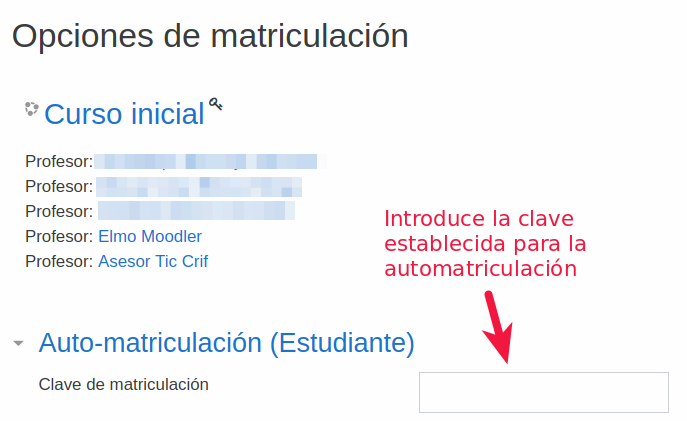
d. Comprueba como profesor que entre los usuarios matriculados en tu curso ya está matriculado Coco.
Nota: para no tener que entrar y salir del curso, otra opción es que utilices dos navegadores, uno para seguir en el curso como profesor y el otro para hacer las pruebas como Coco.
3. "Acceso a invitados". Pega la URL de tu curso en el navegador (asegúrate que no hay ningún usuario dentro del curso desde el navegador que estás utilizando). El acceso al curso al curso será inmediato, sin haber utilizado ni usuario ni contraseña de ningún usuario.
Ten en cuenta que los usuarios que acceden como invitados podrán ver todo lo que esté visible en tu curso, pero dado que no están matriculados, no podrán entregar las actividades a través de la plataforma Moodle. Recuerda que también puedes configurar el acceso a invitados con contraseña.
NOTA: Para que tus alumnos se puedan auto-matricular en tu curso, tendrás que comunicarles la URL del curso y su usuario y contraseña de EducaMadrid, si no lo tienen ya.